Wo ist beim Apple Mac die Befehlstaste, wie findet man sie auf der MacBook-Tastatur und welche Taste ersetzt sie bei einem Windows-Keyboard? Diese Fragen kommen schnell auf, wenn man eine Anleitung oder einen Ratgeber zu Tastenkombinationen unter Mac OS X oder macOS nachvollziehen möchte. Lest ihr also irgendwo von der Mac Befehlstaste oder der Apple Befehlstaste, dann findet ihr im Folgenden die Erklärung dazu – auch im Hinblick auf verschiedene Shortcuts mit dem Key sowie mit der Mac Wahltaste und weiteren ihrer Art.
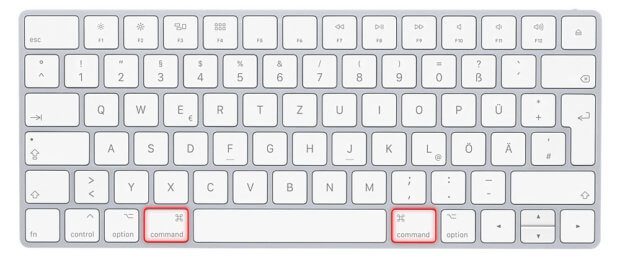
Kapitel in diesem Beitrag:
- 1 Mac Befehlstaste: cmd, command, ⌘
- 2 Wofür ist die Taste gut?
- 3 Ähnliche Beiträge
- 4 Apple Mail App: Kategorien verstehen, aktivieren und deaktivieren
- 5 Apple Intelligence und mehr: macOS 15.4, iOS 18.4 und Co. sind da!
- 6 Apple WWDC25 – Ankündigung für 9. bis 13. Juni 2025
- 7 Wichtige Apple-Updates: macOS 15.3.2, iOS 18.3.2 und mehr!
- 8 Von Apple bestätigt: Chatbot-Siri wird verschoben (und damit das HomePad?)
- 9 „This week“ – Erneut kündigt Tim Cook eine Gerätepräsentation an
- 10 Apple Silicon: Welche Chips wird Apple noch entwickeln?
- 11 Verzögerungen: Siri mit Chatbot-Qualität doch erst 2027?
Mac Befehlstaste: cmd, command, ⌘
Wenn ihr euch fragt, welche Taste auf der Apple Tastatur die Mac Befehlstaste ist, dann findet ihr sie direkt zwischen der Wahltaste (option, alt, ⌥) und der Leerzeichen-Taste. Je nach Alter des Keyboards bzw. des MacBooks steht auf der Taste nebst dem Symbol ⌘ das Kürzel cmd oder dessen Langversion „command“. Übrigens: Nutzt ihr eine Windows-Tastatur, dann ist dort das Windows-Symbol mit der Befehlstaste für macOS belegt.
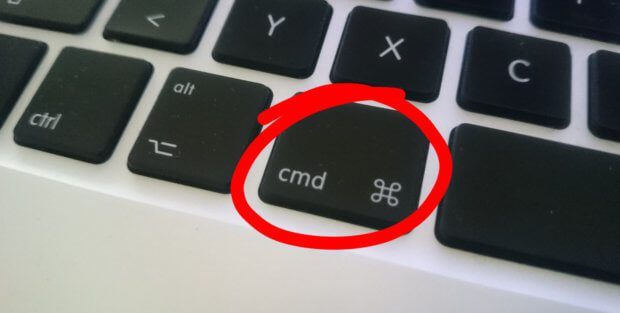
Hier noch einmal die Merkmale der Mac Befehlstaste im Überblick:
- Es handelt sich um die cmd- bzw. command-Taste
- Ihr findet darauf das Symbol ⌘
- Die Position: Zwischen der Wahltaste (alt) und dem Leerzeichen
Wofür ist die Taste gut?
Die Befehlstaste bzw. der cmd-Key ist unter Mac OS X und macOS von Apple der Ausgangspunkt für Tastenkombinationen und Shortcuts im System sowie in einzelnen Apps. Sie ist damit ähnlich wichtig wie die Steuerungstaste (Strg) auf der Windows-Tastatur. Hier eine kleine Auswahl der Einsatzmöglichkeiten:
- Befehlstaste + C: Kopieren
- Befehlstaste + V: Einfügen
- Befehlstaste + X: Ausschneiden
- Befehlstaste + Z: Widerrufen / Rückgängig
- Befehlstaste + F: Suchen
- Befehlstaste + O: Datei öffnen
- Befehlstaste + P: Drucken
- Befehlstaste + S: Speichern / Sichern
- Befehlstaste + Q: Beenden einer App
- Befehlstaste + W: Schließen des obersten Fensters einer App
- Weitere hilfreiche Shortcuts: Apple Support HT201236
Ähnliche Beiträge
Seit 2012 betreibe ich meinen Blog als Sir Apfelot und helfe meinen Lesern bei technischen Problemen. In meiner Freizeit flitze ich auf elektrischen Einrädern, fotografiere mit meinem iPhone, klettere in den hessischen Bergen oder wandere mit meiner Familie. Meine Artikel behandeln Apple-Produkte, Drohnen-News und Lösungen für aktuelle Bugs.









Ich möchte sämtliche Daten von meinem iMac aus dem Jahre 1985 löschen. Allerdings funktioniert es nicht, das ich das Festplattendienstprogramm mit den Tasten CMD und R drücken. Was kann ich noch machen? Ich habe keine CD mehr und komme auch nicht ins Internet.
Hallo Diana! Bei den alten Macs funktioniert die Tastenkombination nicht, das stimmt. 1985 ist ja auch schon ein Methusalem-iMac. Wenn du ihn entsorgen möchtest, würde ich einfach die interne Festplatte ausbohren, mit einem Metallbohrer durchbohren und sie zum Elektromüll bringen. Wenn du den iMac noch verkaufen möchtest, würde ich einen neuen Benutzer anlegen, den alten löschen und dann nochmal durchschauen, ob irgendwo noch persönliche Daten liegen. Die dann auch in den Papierkorb und diesen dann leeren. Zum Schluss kann man noch eine große Datei aus dem Internet laden, und diese einfach so oft duplizieren, bis die Festplatte fast voll ist. Damit werden die alten Daten auf der Platte überschrieben, damit sie auch nicht mehr herstellbar sind.